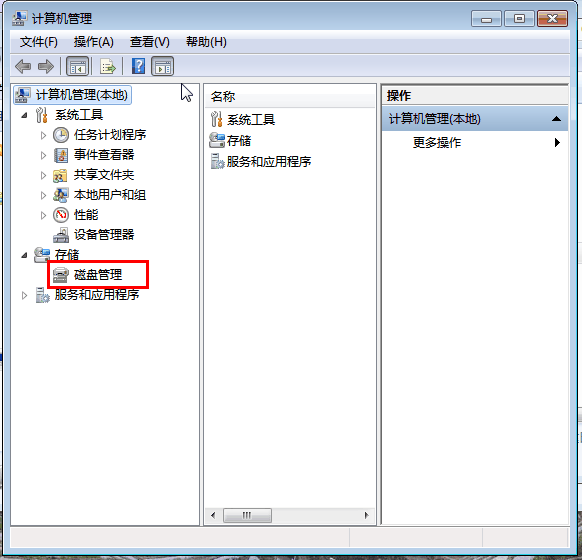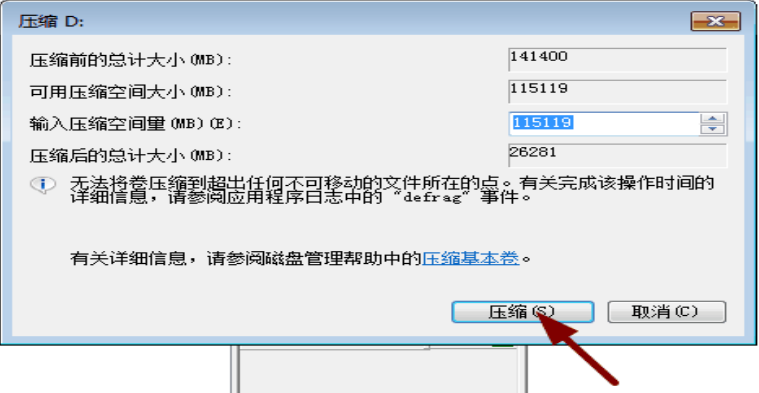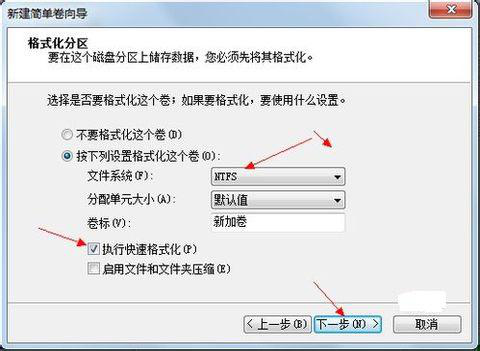· win10安装时怎么分区?新安装了win10系统的用户,有些不知如何分区才好,今天笔者介绍win10磁盘管理软件进行分区的方法。
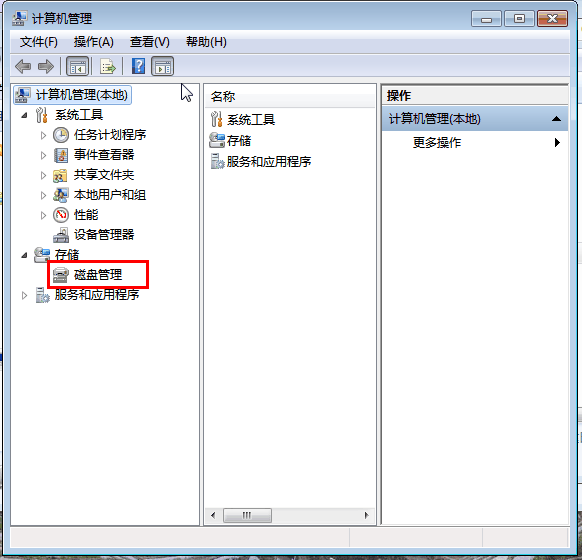
win10安装时怎么分区的详细步骤:
1、鼠标右击“计算机”,选择“管理”打开“计算机管理”窗口。
2、选择 “存储管理”打开“磁盘管理”页面
3、右键选择要压缩的磁盘,快捷方式选择“压缩卷”在输入压缩空间量(MB)里填写要压缩出的空间量,压缩出50G,就填写50*1024=51200,选择"压缩"按钮。
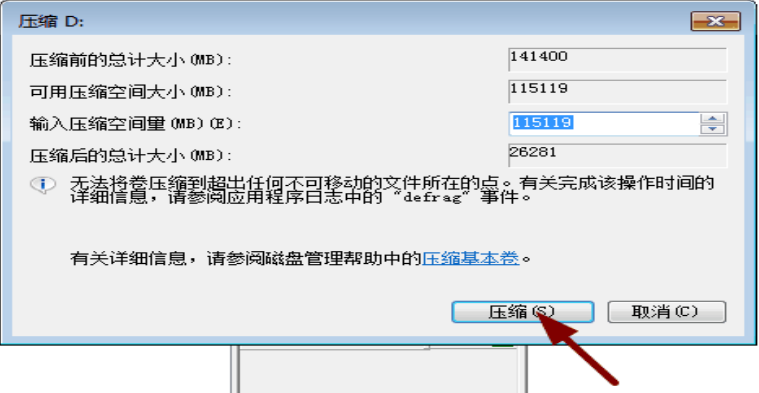
4、压缩后会发现多出一块 未分区磁盘;右键弹出快捷菜单选“新建分区”打开新建简单卷向导,一路下一步,在简单卷大小里填写要新建磁盘的大小,点击下一步。
5、选择要分配的驱动器磁盘号,点击下一步。
6、选择文件系统格式,在执行快速格式化前打钩,点击下一步。
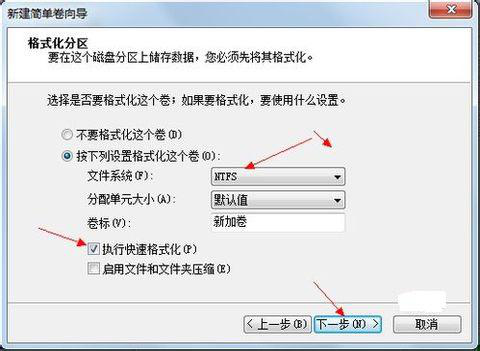
7、点击“完成”按钮,新建磁盘就完成了。